
U-NEXTはテレビで見ることができますが、ただテレビを持っているだけでは視聴できません。
U-NEXTをテレビで見るにはインターネット環境+他のデバイスが必要になるので、それぞれ紹介していきます。
U-NEXTをテレビで見る8つの方法
U-NEXTはPCやiPhone/Androidスマホのアプリを使って見ることもできますが、以下のデバイスを使うと簡単にテレビで見れるようになります。
・Fire TV Stick
・Chromecast
・Apple TV
・PlayStation4
・スマートテレビ
・ブルーレイレコーダー
・[NTT西日本]光BOX+
・U-NEXT TV
他にもNexus Playerで視聴ができますが、現在は販売終了となっていて今後のアップデートにも期待できないので、購入は避けたほうが無難です。既に所持しているなら利用しましょう。
スポンサーリンク
Fire TV Stick
U-NEXTをテレビで視聴する方法として、最もおすすめなのが「Fire TV Stick」です。
テレビのHDMI端子と接続し、Fire TV StickにU-NEXTのアプリをインストールするだけで視聴ができるようになります。
初期設定も簡単なので、機械が苦手な人でも問題ないでしょう。
他にも、YoutubeやHuluなどの動画配信サービスにも対応していますし、Amazonプライム会員ならプライムビデオを見るためにも便利なデバイスです。
・スマホをリモコンにすることも可能
・音声操作ができる
・ミラーリング機能あり
・持ち運びに便利なコンパクトサイズ
PCやスマホを持っていなくてもネット環境さえあればFire TV StickをTVに繋ぐだけで視聴できます。
また、U-NEXT自体は4Kに対応した動画もあるので、4K対応モデルの「Fire TV Stick 4K」が単純に性能面で上位なので、価格を気にしないなら4K対応モデルがおすすめです。
Amazon イーサネットアダプタを使えば有線LANでも使うことができるため、Wi-Fiよりも安定した快適な視聴が可能になります。
有線LANにするとことで、動画が止まったりするトラブルが避けやすくなります。
Amazonプライム会員になる必要はありませんが、プライム会員はメリットもかなり多いので気になる人は以下の記事を参考にしてみてください。
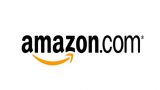
Chromecast
ChromecastはGoogleが出しているデバイスで、Wi-Fi経由でスマホやタブレット、PCの画面をテレビに映し出す(キャスト)ことができます。
スマホやタブレットの場合はGoogle HomeアプリをインストールしてChromecastの設定をするだけです。PCならChromeの拡張機能でChromecastを追加します。
また、U-NEXTのアプリもスマホやタブレットにインストールする必要があります。
キャストはミラーリングとは違うので、テレビに動画を映している時でもスマホの操作は可能です。しかし、テレビに映している動画の操作をしたい時にはスマホで操作するため、スマホでゲームなどをしていた場合は一度手を止める必要があります。
・ミラーリング可能
・持ち運びに便利なコンパクトサイズ
Chromecast単体ではU-NEXTを視聴することはできません。スマホやPCが必要になります。
Chromecastはスマホで一々キャストする手間がありますが、Fire TV StickならテレビのHDMIに挿しておけば単体で動かすことができるので、Fire TV Stickの方がおすすめです。
Youtubeをよく見る場合は動画前に流れる5秒でスキップ可能な広告だけしか流れないといったメリットもあります。
Apple TV
U-NEXT公式サイトの対応デバイス一覧にApple TVの名前はありませんが、U-NEXTの視聴は可能です。
しかし、Fire TV StickやChromecastに比べると値段が高いのでU-NEXTのためだけに購入するのはコスパが悪いのでおすすめしません。
Amazonプライムビデオにも対応したのでChromecastよりはできる幅が広いですが、既に持っている人だけが利用するといいでしょう。
PlayStation4
U-NEXTが対応しているゲーム機はPS4だけになります。
U-NEXTのために購入するには価格が高いため、既に所持している人以外は選択肢から除外したほうがいいです。
他の動画配信サービスも対応しており、ゲームも遊べるのでコスパ的には悪くないと思いますが、ゲームをしないなら必要ないでしょう。
スマートテレビ
インターネットが可能なテレビで、アプリをインストールすることでU-NEXTを視聴できるようになります。
スマホやPCほどなんでもできるわけではありませんが、対応している動画配信サービスも多く、他のデバイスを買う必要がないので配線などがスッキリします。
ただし、料金は高いのでテレビの買い替えを考えている人でなければおすすめしません。
購入前にU-NEXTが利用できるかはしっかり確認するようにしてください。
ブルーレイレコーダー
U-NEXTアプリに対応している一部のブルーレイレコーダーで視聴ができます。
テレビの録画やブルーレイやDVDの視聴などにも使えるので、使い勝手は良いものです。
こちらもテレビと同じで、買い替えを考えている人におすすめです。
[NTT西日本]光BOX+
光BOX+(光ボックス)はテレビでインターネット・動画を気軽に楽しめるデバイスです。
フレッツ光のブロードバンド回線やプロバイダーと契約する必要があるため、現在利用している人のみが選択肢に挙がります。
購入ではなく、NTTフレッツのポイントで交換ができるなら交換するといいでしょう。
ポイントで交換可能なら最もコスパがいいデバイスとなります。
U-NEXT TV
U-NEXT TVはU-NEXTが販売している専用デバイスです。
U-NEXTはもちろん、カラオケやSMART USEN(音楽配信)サービスにも対応しています。
有線接続ができるので、安定して動画を楽しむことができますが、他には特徴的なものはなく、U-NEXTしか使わない人でなければ微妙です。
一応、YoutubeやAndroidのミラーリングは可能ですが、ずっとU-NEXTを使い続ける人でなければ避けた方が無難です。
HuluやNetflixなど、他の動画配信サービスには対応していない点に気をつけましょう。
まとめ
U-NEXTをテレビで見る方法は色々とありますが、私としては「Fire TV Stick」が一番おすすめです。
安く済ませるのであれば「Chromecast」も挙がりますが、スマホやPC経由での視聴となるので少々煩わしいものがあります。
「Fire TV Stick」なら単体で視聴可能ですし、設定も簡単で一度テレビに挿しておけば後はリモコンで操作するだけ!テレビの電源もONにしてくれます。
料金の安さや対応している動画配信サービスの多さ、ゲームまでできる幅広さでコスパ抜群です。
U-NEXTは4K対応の動画もあるので、4K対応モデルのFire TV Stickがおすすめです。









コメント